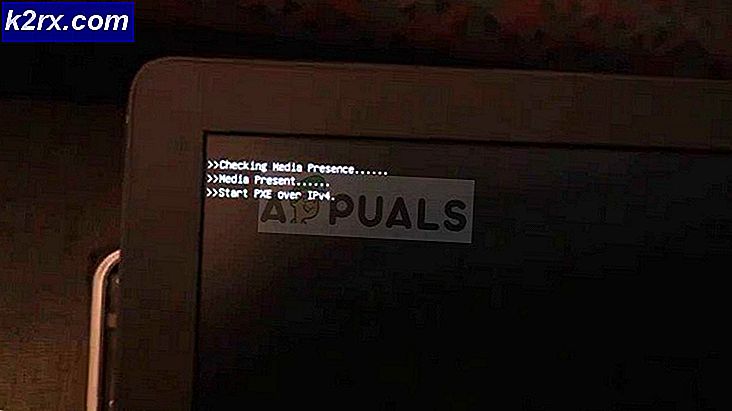Fix: Ladda ner Slå inte av målet
Är du fast i nedladdningsläge? Laddar ned Stäng inte av målet!! är ett felmeddelande som visas främst på Samsung och några Nexus-enheter. De flesta användare rapporterar att deras enhet omvänt omstartades till en svart skärm med texten DownloadingDo inte stänga av målet .
Vid en första anblick kan det se ut som meddelandet kommer att vara borta efter att telefonen hämtar några filer, men det mesta är det inte. Vanligtvis är det ett tecken på att din enhets firmware har manipulerats, men det är inte den enda orsaken.
Detta felmeddelande uppstår endast i nedladdningsläge . Nedladdningsläge är en del av Samsungs exklusiva sätt att blinka ( Odin ), men det används även på vissa Nexus-modeller. För det mesta tjänar den rooting ändamål eller används för att återställa en enhet till lagerversionen. Om du har en rotad enhet med en anpassad ROM kan du stöta på den på andra märken.
Det finns flera sätt som leder dig till detta felmeddelande. Den största förekomsten som jag sett har användare som vill komma in i Recovery Mode och blanda knappkombinationen. På de flesta Nexus- och Samsung-enheter är knappkombinationen för återställningsmodus strömbrytare + startknapp + volym upp-knapp . Om du blandar volym upp- knappen med volym ned, istället för att gå in i återställningsläge, kommer du att hämtas till nedladdningsläget som visar nedladdningen inte stänga av målet. Om du kom till nedladdningsläge med fel tangentkombination är fixningen väldigt enkel, läs nedan.
En annan vanlig orsak som orsakar det här meddelandet är en mjukvara. Men det går vanligtvis bort utan för mycket besvär.
Ett mer allvarligt sätt att komma in i nedladdningsläge är att röra upp enhetens känsliga filer så illa att det inte kan starta upp mer. Om den interna partitionen har blivit skadad eller någon data i EFS-mappen saknas, är din enhet programmerad för att starta direkt i felmeddelandet som vi har pratat om ovan.
Nu när vi vet orsakerna, låt oss komma till fixeringsdelen. Gå igenom följande metoder i ordning tills du hittar en korrigering som gör att felet går bort.
Metod 1: Avslutande nedladdningsläge (endast Samsung)
Om du felaktigt angav nedladdningsläge kunde det inte vara enklare att fixa det. Detta bekräftas för att fungera på Samsung Galaxy S4, Samsung Galaxy S5, Samsung Galaxy S6 och Samsung Galaxy S7. Om inte din smartphone har allvarligare problem kommer följande metod att göra felmeddelandet gå iväg:
- Se till att du är på skärmen med Hämta inte stäng av mål .
- Tryck samtidigt och håll ned strömbrytaren + startknappen + volym ned- knappen. Det är viktigt att trycka på dem samtidigt.
- Håll dem tryckta tills skärmen blir svart, släpp sedan alla knappar.
- Om enheten inte startas om automatiskt trycker du på strömbrytaren själv.
Om telefonen fortfarande inte kan startas upp, gå över till Metod 2 .
Metod 2: Tvinga en ren omstart
Om du har den här problemet på en Nexus, eller om den första metoden inte gjorde att din Samsung-enhet startade upp normalt, låt oss försöka tvinga om en omstart och töm kondensatorerna innan du försöker starta upp igen.
- Håll strömbrytaren intryckt tills enheten är avstängd. Om det inte svarar, gå till steg två.
- Ta ut baksatsen och ta bort batteriet.
Obs! Om du har en Galaxy S6 eller en annan enhet med ett icke-flyttbart batteri, håll strömbrytaren intryckt i 15-20 sekunder för att tvinga omstart. Om det inte fungerar, tryck och håll ner volym ned-knappen + strömbrytare i 10 -20 sekunder. Detta kommer att utföra en simulerad batterikoppling - det motsvarar att fysiskt koppla ur batteriet. - Ta ut SIM-kortet och ditt SD-kort om du har något.
- När batteriet är avlägset trycker du på och håller strömbrytaren intryckt i minst 20 sekunder. Detta kommer att släppa ut eventuell kvarvarande el från kondensatorerna och några inre komponenter.
- Slå på enheten igen och se om den startar upp normalt.
Metod 3: Torka Cache-partitionen
Om de två metoderna ovan inte gjorde att nedladdningen inte stängs av målfel går långt, kan din telefon drabbas av en firmwarefel. Dessa saker är ganska komplicerade att hantera, eftersom den skyldige kan vara allt från en OTA-uppdatering till en dålig re-flash.
Om du upptäckte att det här felet uppstod efter att din telefon mottog en OS-uppdatering eller om du nyligen har blinkat på din lager-ROM-skiva, kan borttagning av tömningscache-partitionen bli av med några potentiella konflikter. Här är vad du behöver göra:
PRO TIPS: Om problemet är med din dator eller en bärbar dator, bör du försöka använda Reimage Plus-programvaran som kan skanna förvaret och ersätta korrupta och saknade filer. Detta fungerar i de flesta fall där problemet uppstått på grund av systemkorruption. Du kan ladda ner Reimage Plus genom att klicka här- Slå av enheten helt. Om du håller strömbrytaren inte i funktion tar du bort batteriet eller utför ett simulerat batterikoppling genom att hålla ner volym ned-knappen + strömbrytaren tills skärmen stängs av.
- Tryck på Volym upp-tangenten + Hem-knappen + Strömbrytaren samtidigt och håll ner dem.
- När din enhet vibrerar och skärmen Android-systemåterställning visas, släpp alla knappar.
- Använd volym ned-tangenten för att navigera nedåt och markera torka cachepartitionen .
- Tryck på strömbrytaren för att välja den och tryck på den igen för att bekräfta.
- Vänta tills processen är klar.
- När processen är klar använder du volymknapparna för att välja Reboot system nu och knackar på strömbrytaren för att starta om enheten.
- Om enheten inte startar upp normalt, gå till den sista metoden.
Metod 4: Utföra en Master Reset
Om metoderna ovan inte lyckades finns det en sak du kan försöka innan du skickar din enhet till en certifierad tekniker. En huvudåterställning tar bort alla dina personuppgifter (foton, videoklipp, musik, kontakter, appdata) som inte finns på ditt SD-kort.
Eftersom det inte går att göra en huvudåterställning, gör det inte möjligt att ladda ner. Avaktivera inte målfelet, vi kommer att skydda mot eventuella dataförluster genom att starta upp i Säkert läge och säkerhetskopiera först.
Gör en säkerhetskopia i Säkert läge
Förutom att säkerhetskopiera viktiga personuppgifter, kommer uppstart i Säkerläge att berätta om telefonen fortfarande kan starta upp. Om Säkert läge fungerar bra, är det tydligt att vi arbetar med en firmware / mjukvarukonflikt och vi bör följa upp en återställning av mastern. Här är vad du behöver göra:
- Se till att enheten är helt avstängd. Om enheten inte svarar när du håller strömbrytaren intryckt ska du ta ut batteriet eller utföra en simulerad batterikoppling .
- Tryck och håll ned strömbrytaren för att driva telefonen.
- Omedelbart efter att startskärmen visas, släpp du av strömbrytaren och håll ner volym ned- knappen .
- Fortsätt hålla volymen nere tills enheten startar om och börjar starta upp.
- När du ser ikonen Säkerläge i nedre vänstra hörnet släpper du ner volymknappen .
- Om telefonen lyckades startas upp i Säkert läge, gå till Inställningar> Avancerade inställningar> Säkerhetskopiera och återställ och tryck på Säkerhetskopiera mina data .
- När säkerhetskopieringen är klar stäng av enheten.
Utföra en huvudåterställning (fabriksåterställning)
Nu när dina personuppgifter är säkert borta, låt oss återgå till fabriksinställningarna och se om felet kommer att gå iväg. Här är hur:
- Stäng av enheten helt.
- Tryck och håll ner Volym upp-tangenten + Hem-knappen + Strömbrytaren samtidigt.
- När telefonen vibrerar och du ser den inledande Android-skärmen släpper du av strömbrytaren, men fortsätter att hålla volymen upp och tangenten Hem .
- När du ser Android-återställningsmenyn, släpp båda tangenterna.
- Använd volym ned-tangenten för att navigera nedåt och markera torka data / fabriksåterställning .
- Tryck på strömbrytaren för att välja raderingsdata / fabriksåterställning och använd volym ned-knappen för att markera Ja - radera all användardata .
- Tryck på strömbrytaren för att starta fabriksåterställning. Beroende på lagringsutrymme och specifikationer kan det ta mindre eller mer än 15 minuter.
- När processen är klar trycker du på strömbrytaren för att starta om enheten.
Om alla metoder ovan har misslyckats är det dags att ta in telefonen för reparation. Om du har en lönsam garanti, tveka inte att skicka in den. Om du har gått över garantiperioden, tar den till en telefontekniker och begär en ombländning ska du göra jobbet.
PRO TIPS: Om problemet är med din dator eller en bärbar dator, bör du försöka använda Reimage Plus-programvaran som kan skanna förvaret och ersätta korrupta och saknade filer. Detta fungerar i de flesta fall där problemet uppstått på grund av systemkorruption. Du kan ladda ner Reimage Plus genom att klicka här

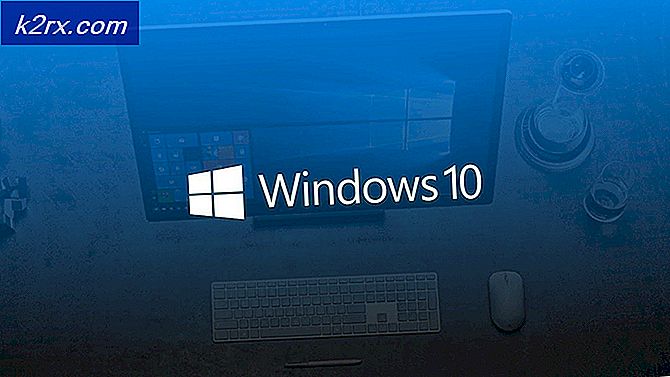
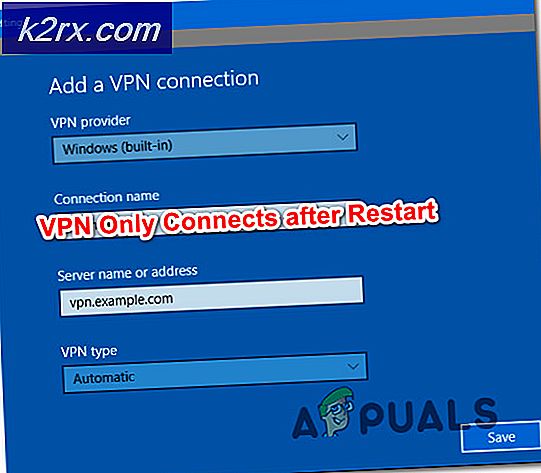

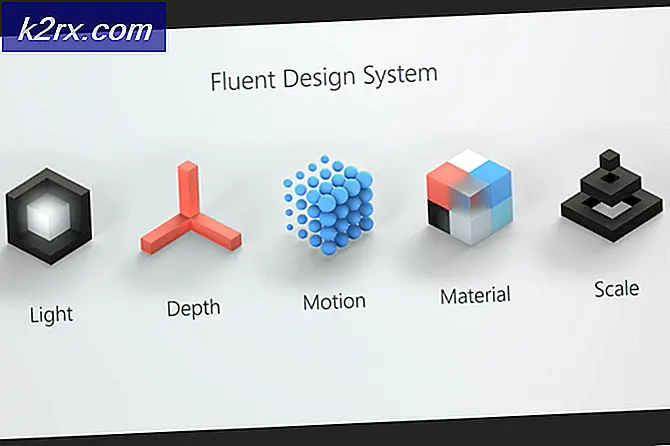
![[Uppdatering] Världens första Mini trådlösa mekaniska tangentbord med programmerbara nycklar för under $ 50 poppar upp på Kickstarter](http://k2rx.com/img/104988/update-worlds-first-mini-wireless-mechanical-keyboard-with-programmable-keys-for-under-50-pops-up-on-kickstarter-104988.png)